Урок Photoshop анимация зъбни колела (пиксел на техниката), таблица на спрайтове
Анимация зъбни колела (пиксел на техниката). Рисуване спрайтове ..
Добър ден, жителите на Demiart "добре!
Предговор. Този урок е предназначен за хора, които вече повече или по-малко запознати с основите на пиксел арт. Ето защо, ние няма да разглежда такива въпроси като:
- Какви са инструментите, които използваме, и как да ги конфигурирате да работят в пиксел изкуството?
- Какво линии са верни и кои не са в пиксел изкуството?
- Как да се направи перфектен кръг на определен диаметър в пиксел изкуството?
- Какво е анимация в Photoshop и как да се лекува?
Ако тези четири въпроса, не те правят голямо чувство на загуба, тогава сте добре дошли да прочитането на долу урока.
Малко пояснение. Урок е създаден в Adobe Photoshop програма 13 (CS6) ..
Е, другари? В непосредствена близост до песента
ръководство Етап I. Подготовка ..
Създаване на нов документ с размер 49h49 пиксела,
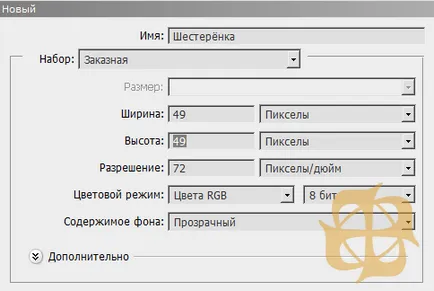
я запълнете с цвят # 808080 и слой, наречен "Контекст" ..

Тогава се създаде нова група, го наричат "водачи" и да се създаде пет (5) нови слоеве в една и съща група и да ги изброя (1, 2, 3, 4 и 5).
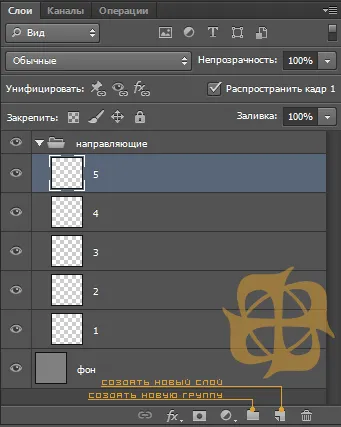
Активирайте слой 1, да вземе един молив с диаметър от един (1) цвят на пикселите # 333333 и направи първото ръководство:
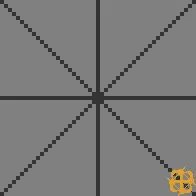
На следващо място, активирайте слой 2 и съща молива изготвя допълнителни насоки:
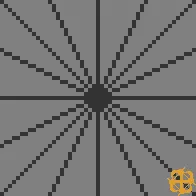
След активиране слой 3 и молив с диаметър от един цвят пиксел #cccccc направи кръг с диаметър 47 пиксела:
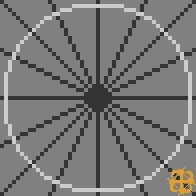
След това се активира слой 4 и направи кръг с диаметър 39 пиксела:
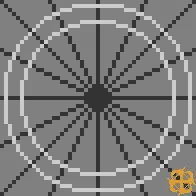
След активиране на слоя 5 и съща молива в между две среди изготвят употреба част раздели всеки сектор (в момента на тяхното 16) половин:
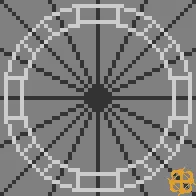
За по-добро възприемане на водачите 5 в слоя нарисувах ги успоредно на главния водач изобразен на слоя 1 ..
Резултатите от първата фаза .. И така, да се направи мрежа от релси готови. Но защо пет слоя, защо да не рисуват всичко в едно, защо тези цветове - те попитат. Практичност - отговарям. Фактът, че на следващите етапи на чертежа може да са някои отклонения: където се обърка боядисани един или повече пиксела, където линия е поставена неправилно, кръгът не е достатъчно кръг - с други думи, ние може по всяко време да направи всеки слой невидим и коригира текстовия обект ..
Етап II. Начертайте рамка спрайтове ..
Ние създаваме нова група и я наричат "Sprites". В същата група създаваме три слоя и ги номер в определен ред (1, 2 и 5) ..
След активиране на слой 1 и молив с диаметър от един (1) Цвят пиксел # b8030b направи същата като тази на слоя 5 в групата "ръководства":
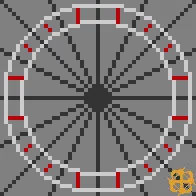
След това дублира слой 1 (Ctrl + J), номера на броя 3 (три) и се дубликат невидим. Активиране слой 1 в група "спрайтове" същото молив съставят част от сегменти алтернативно малки и големи кръгове (слоеве 3 и 4 на "водачи"):
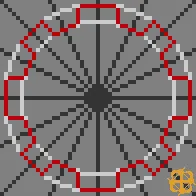
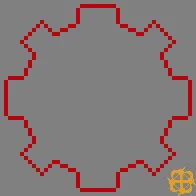
След това малко по регулиране на ъгъла, правим плавен преход, изтривайки и добавяне на необходимите пиксели:
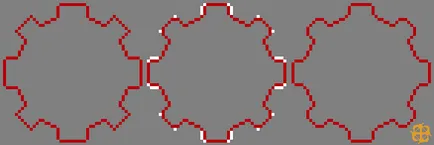
Следваща направи невидим слой 1 активирате дублира слой 3 за да бъде видим и направи една и съща молива има други, които са били съставени по-рано част от малки и големи сегменти на кръгове (слоеве 3 и 4 от "водачи"):
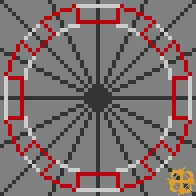
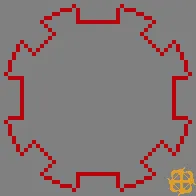
Повторете процедурата за регулиране:
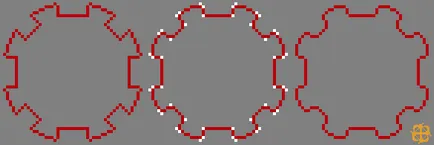
Допълнителна скрий видимост на слой 3 и 2 слой ще се активира (случайно го вижда). Молив (със същите параметри) на този слой между два изготвят средите на указание изобразено на слоевете 1 и 2 в групата "ръководства":
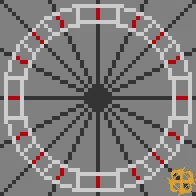
След това, същото молива съставя част от сегменти алтернативно малки и големи кръгове (слоеве 3 и 4 на "водачи"):
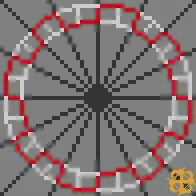
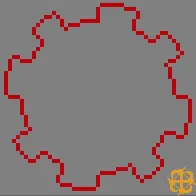
Повторете процедурата за регулиране:
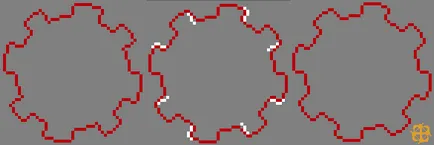
След това ще се направи един малък трик. да не се изготвя нов спрайт. Дублиращи се слой 2 (Ctrl + J) и трансформиране (Ctrl + T, ПКМ "Flip хоризонтално", Enter). Повикване слой брой четири (4). Изключването на видимостта на слой 2 и да видим. че нашата слой 4 е разположен точно на нашето ръководство мрежа:
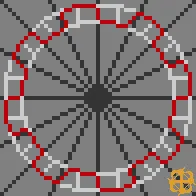
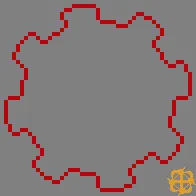
След активиране на слоя 5 и молива с предишните параметри направи кръг с диаметър 21 пиксела:
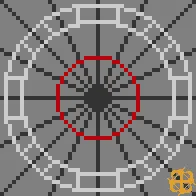
Резултати от втория етап .. Е? Sprites (или по-скоро тяхната скелет) готови. Честито!
Етап III. Анимация ..
Изключването на видимостта на "Ръководство", активирайте анимация панел рамка (Window - Хронология - Създаване на рамка анимация). Expose параметри - "Анимация - Трайно"; "Дисплей времева рамка - 0.1 секунди" (можете да зададете параметрите) ..
И така. От видимите слоеве имат само фона и слоевете 1 и 5 в групата на "спрайтове" (ако не е, тогава трябва да го направя) ..
Създаване на нова рамка, забранете видимостта на слой 1 и 2 слой включва видимото ..
След това, ние се създаде нова рамка, деактивирайте и видимостта на слой 2 и слой 3 включва видимото ..
След създаването на нова конструкция, деактивиране на видимостта на слой 3 и 4 слой включва видимото ..
Хит на анимацията. Ние се възхищаваме на резултата:
Резултати от третия етап .. Това е всичко, скъпи читатели! Как да рисувате GEAR - това е отделен въпрос за уроците, които, между другото, можете да намерите на нашия форум.
Рисувах по този начин: